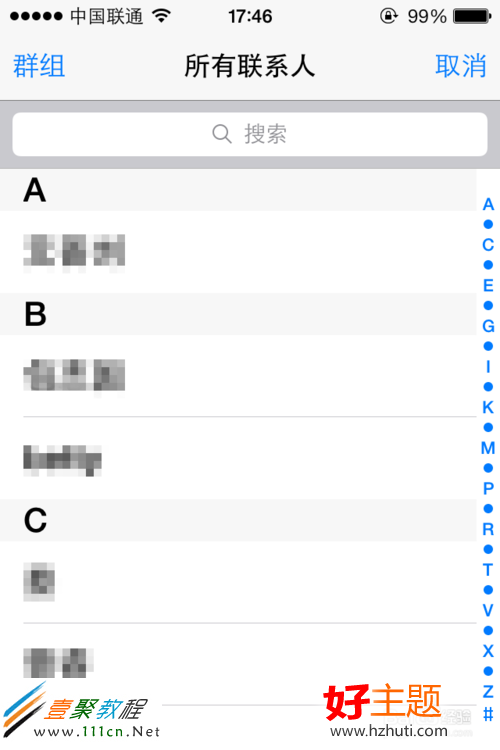最新下载
热门教程
- 1
- 2
- 3
- 4
- 5
- 6
- 7
- 8
- 9
- 10
苹果iphone5s siri怎么使用 ios7 siri使用方法
时间:2013-10-07 编辑:简简单单 来源:一聚教程网
第一步、打开 Siri
1.我们先要打开Siri ,在ios7中找到“设置”图标
2.然后我们在找到“通用”选项
3.然后在通用中我们找到“Siri”选项
4.点击打开 Siri 的开关即可
5.然后系统会提示“Siri 会将我们的语音输入、通讯录和位置等信息发送到 Apple 以处理我们的语音请求”,点击“启用 Siri”按钮继续,如图所示
6.这样Siri 就开启了。
7.我们也可以选择Siri 了,在语言列表,如下图所示。
8.另外需要说明的是,Siri 是如何识别我们的呢? Siri 是通过在通讯录中的个人名片信息来识别的。 点击“我的信息”一栏,可以在通讯录中选择自己的名字,如图所示
9.随后在通讯录中选择自己的名片即可,这样在我们平时与 Siri 的交流中, Siri 姐就可以知道我们的名字和其它信息了,如图所示
第二步、使用 Siri
1.在ios中我们点击“主屏Home”按键来请出 Siri 姐。
2.另外一种方法就是当我们在 Siri 设置里启用了“把电话拿到耳边说话”选项时,只要把电话拿到耳边,就跟平时打电话一样的动作,即可激活 Siri 了。
3.当然如果是使用有线耳机或是蓝牙耳机的话,也可以长按功能键来激活 Siri,原理跟长按主屏Home键一样。
4.激活以后,我们就可以开始用语音发出操作指令了。当看到出现这个界面时,就可以开始和 Siri 交谈了,如图所示
5.如果是刚开始使用的话,不知道 Siri 姐可以做什么的话,请点击屏幕左下角的“?”帮助按钮,会看到 Siri 可以操作的所有功能。
总结一下
Siri 虽然很火爆但是我使用了一下感觉ios7的Siri 还是没多大的提升了,使用起来感觉很是不理想哦,特别是对中文Siri 很不理想哦。